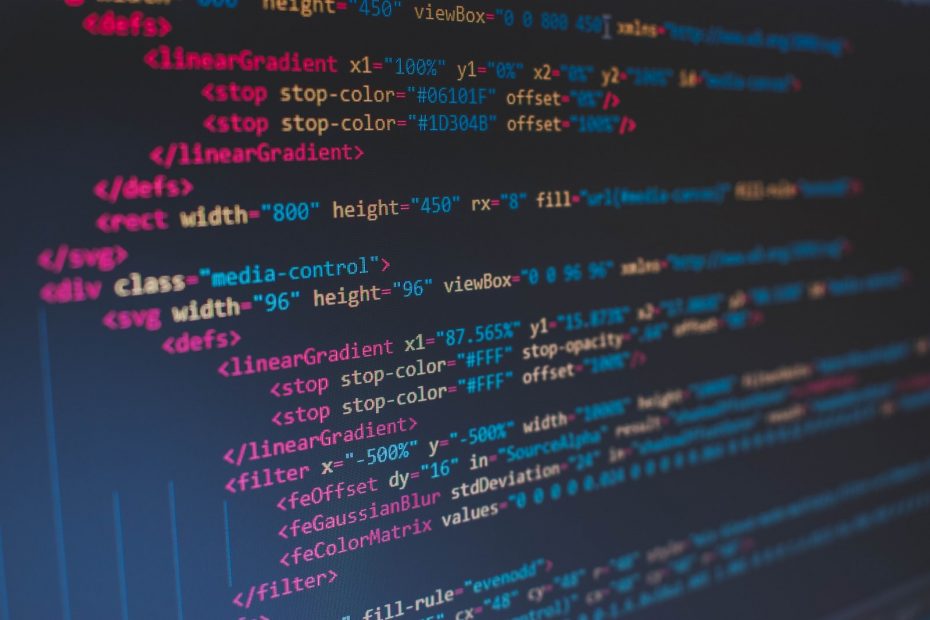Der User Agent ist eine Zeichenfolge, die der Webbrowser an den Webserver sendet, um Informationen über den verwendeten Browser, das Betriebssystem und andere technische Details preiszugeben. Normalerweise sendet Chrome automatisch seinen eigenen User Agent, der die Website darüber informiert, dass ein Chrome-Browser auf einem Windows-Betriebssystem verwendet wird.
Es gibt jedoch Situationen, in denen es sinnvoll sein kann, den User Agent zu ändern. Ein häufiger Grund ist die Überprüfung, ob eine Website korrekt auf verschiedenen Geräten und Betriebssystemen angezeigt wird. Indem man den User Agent in Chrome ändert, kann man die Website so anzeigen lassen, als ob man sie von einem anderen Gerät oder einer anderen Plattform aus aufruft.
Ein weiterer Grund für das Ändern des User Agents ist die Umgehung von Anti-Tracking-Maßnahmen einiger Websites. Manche Websites erkennen bestimmte Browser oder Betriebssysteme und verwenden diese Informationen, um personalisierte Werbung zu schalten oder die Inhalte der Website anzupassen. Indem man den User Agent ändert, kann man diese Praktiken umgehen und anonym im Internet surfen.
Wie ändert man den User Agent in Chrome?
Um den User Agent in Chrome zu ändern, muss man zunächst die Entwicklertools öffnen. Dies kann man machen, indem man auf die die drei Punkte in der oberen rechten Ecke des Browsers klickt und dann „Weitere Tools“ > „Entwicklertools“ auswählt. Alternativ kann man auch die Tastenkombination Strg + Umschalt + I verwenden.
In den Entwicklertools klickt man dann auf das Menü in der oberen rechten Ecke (drei vertikale Punkte) und wählt „Netzwerkeinstellungen“ aus. Hier kann man unter „User Agent“ verschiedene User Agents auswählen, z.B. einen User Agent für ein bestimmtes Betriebssystem oder eine bestimmte Browser-Version.
Man kann auch einen benutzerdefinierten User Agent eingeben, indem man auf „Benutzerdefiniert“ klickt und die gewünschte Zeichenfolge eingibt. Es gibt auch Browser-Erweiterungen, die das Ändern des User Agents erleichtern und zusätzliche Optionen bieten.
How to Find and Change User Agent in Chrome
Die Risiken des Änderns des User Agents
Es ist wichtig zu beachten, dass das Ändern des User Agents in Chrome nicht ohne Risiken ist. Ein falscher User Agent kann dazu führen, dass Websites nicht ordnungsgemäß geladen werden oder dass bestimmte Funktionen nicht verfügbar sind. Manche Websites erkennen auch manipulierte User Agents und blockieren den Zugriff auf die Seite.
Darüber hinaus kann das Ändern des User Agents gegen die Nutzungsbedingungen einiger Websites verstoßen. Wenn eine Website explizit vorschreibt, dass nur ein bestimmter Browser oder ein bestimmtes Betriebssystem verwendet werden darf, kann das Ändern des User Agents zu rechtlichen Konsequenzen führen.
Insgesamt kann das Ändern des User Agents in Chrome eine nützliche Möglichkeit sein, um das Verhalten von Websites zu testen oder um Tracking zu umgehen. Es ist jedoch wichtig, diese Funktion verantwortungsbewusst zu nutzen und die potenziellen Risiken zu beachten.